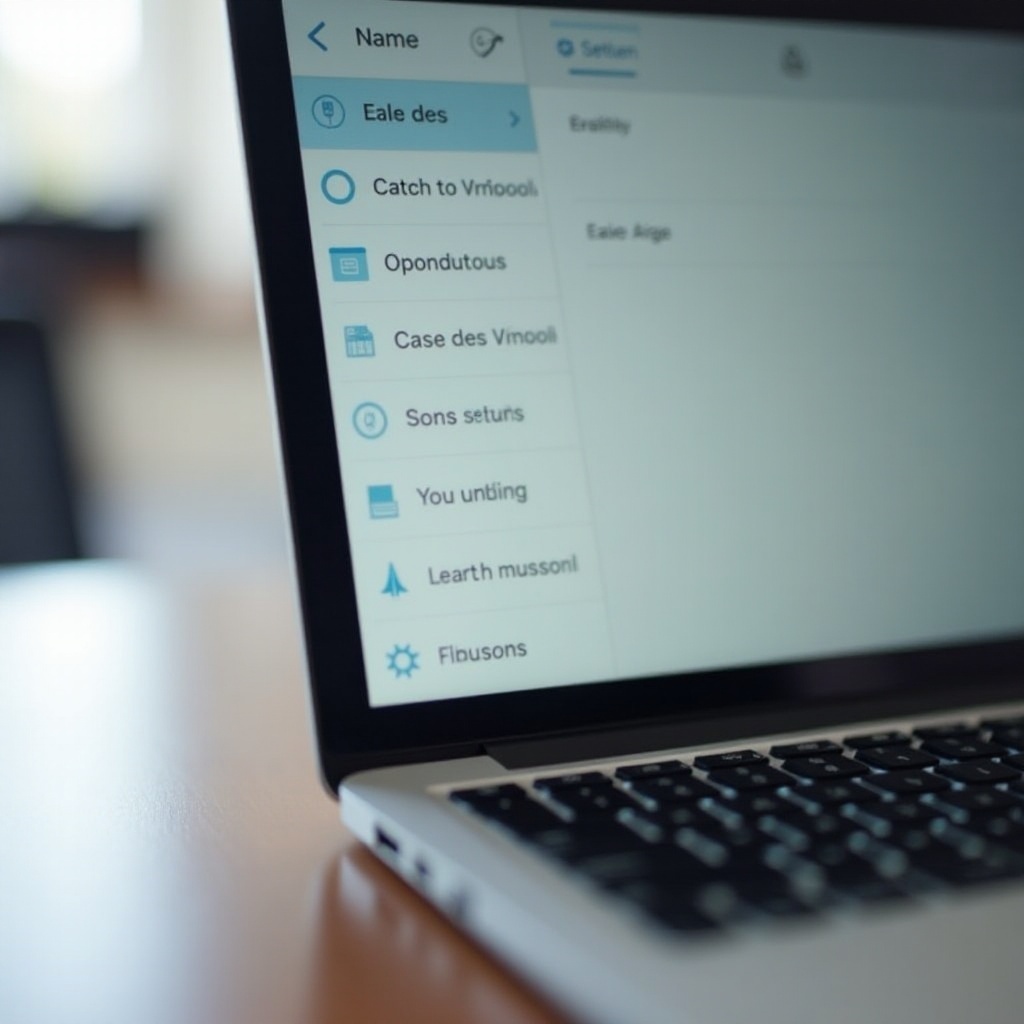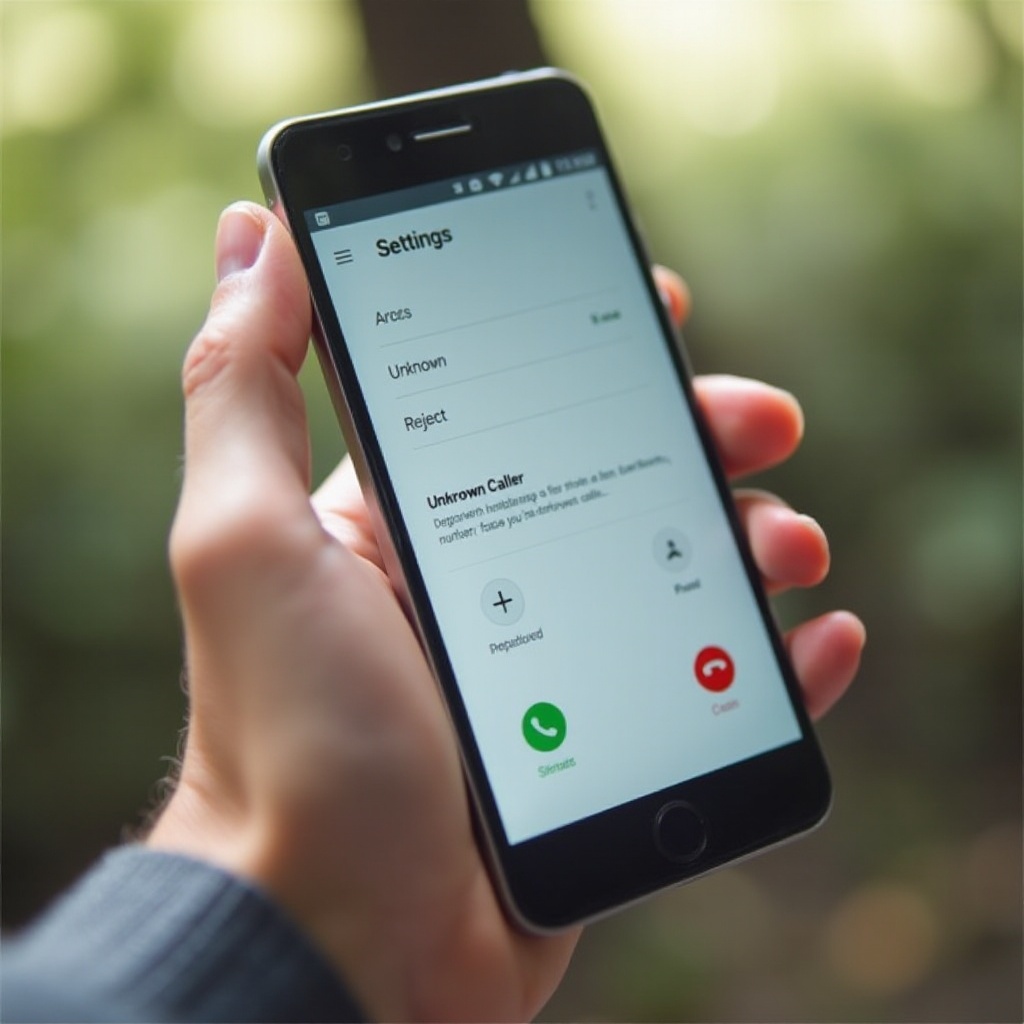はじめに
Samsungの携帯電話のアプリドロワーがごちゃごちゃして困っていますか?アプリをアルファベット順に並べることで、モバイル体験を大幅に向上させ、より整理された視覚的に魅力的なアプリレイアウトを提供できます。このガイドでは、Samsung UIでアプリをアルファベット順に並べるための簡単な手順を紹介します。これにより、必要なアプリをすばやく見つけることができます。包括的なガイドに従うことで、ホーム画面が整頓され、アプリを簡単にナビゲートできるようになります。
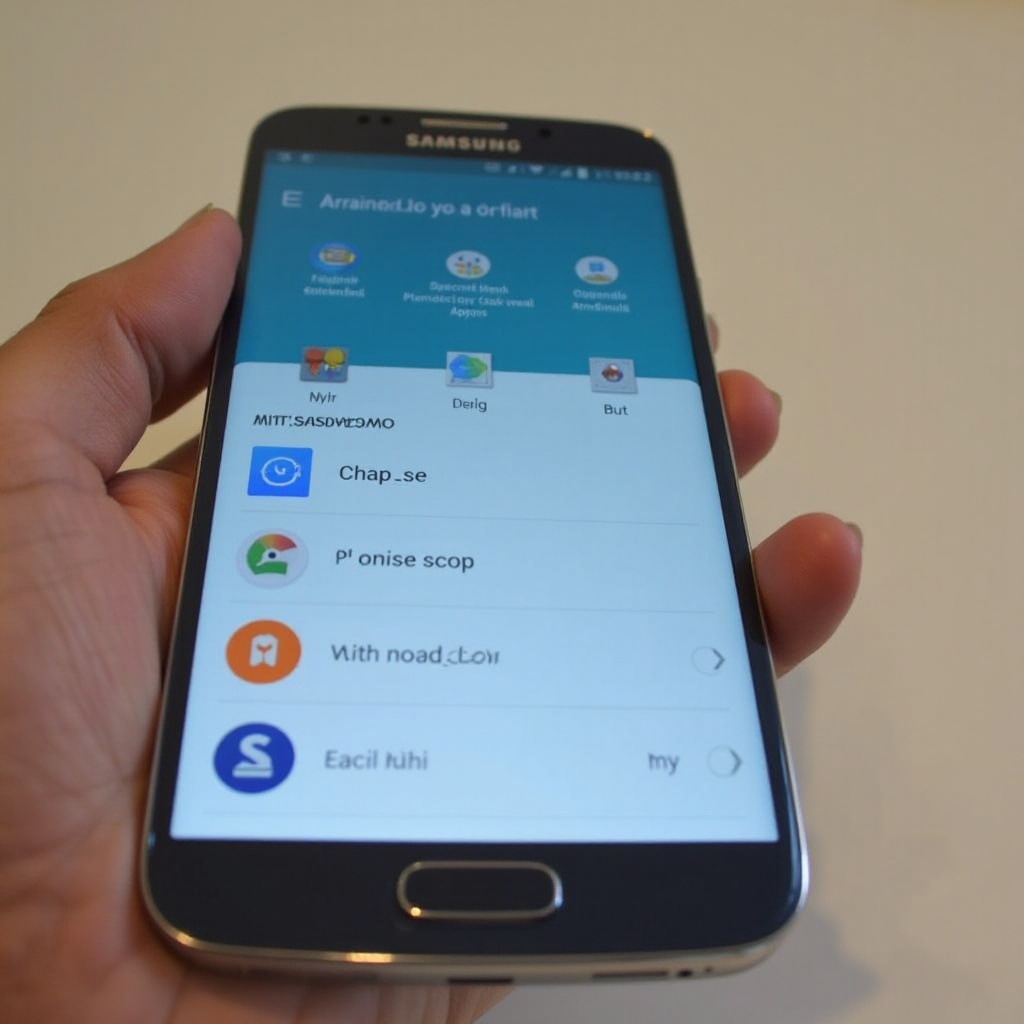
なぜアプリをアルファベット順に並べるのか?
Samsungデバイスでアプリをアルファベット順に並べるのは、単なる見た目の問題ではありません。ナビゲーションが簡単になり、散らばったアプリをスクロールする時間を節約できます。アルファベット順のアプリドロワーは生産性を向上させ、多くのアプリの中から必要な1つのアプリを探す手間を省きます。さらに、これは携帯電話を整理整頓し、効率的に保つためのシンプルで効果的な方法です。アプリをアルファベット順に整理することは、よりスムーズで楽しいスマートフォン体験のためのクイックフィックスです。
Samsung携帯電話の準備
アプリをアルファベット順に並べる手順に入る前に、携帯電話を準備することが重要です。Samsungデバイスを最新の状態に保つことで、潜在的な問題や中断を防ぐことができます。
1. ソフトウェアの更新: 設定 > ソフトウェア更新に移動して更新があるか確認してください。更新がある場合は「ダウンロードしてインストール」をタップします。
2. 重要なデータのバックアップ: このプロセスでは通常データは消去されませんが、Samsung CloudやGoogle Driveを使用して重要な情報をバックアップすることをお勧めします。
3. 不要なアプリのアンインストール: 使用しないアプリを削除して整理整頓しましょう。設定 > アプリに移動し、削除したいアプリを選択して「アンインストール」をタップします。
Samsung UIでアプリをアルファベット順に並べる手順
Samsung UIでアプリをアルファベット順に並べるのは簡単です。以下の手順に従って、整理されたホーム画面とアプリドロワーを実現しましょう。
ホーム画面へのアクセス
まず、ホーム画面にいることを確認しましょう。
1. Samsungの携帯電話をロック解除します。
2. デバイスモデルに応じて、ホームボタンを押すか、スワイプアップしてホーム画面に移動します。
アプリドロワーへの移動
次に、インストールされたすべてのアプリが表示されるアプリドロワーにアクセスします。
1. ホーム画面から、画面の下から上にスワイプするか、アプリドロワーアイコン(通常は3×3のドットグリッド)をタップします。
2. この操作でアプリドロワーが開き、すべてのインストール済みアプリが表示されます。
ソートメニューの使用
重要なステップは、ソートオプションを使用してアプリをアルファベット順に整理することです。
1. アプリドロワー内で、右上にある三点メニューをタップします。
2. 表示されるドロップダウンメニューから「ソート」オプションを選択します。
3. 「アルファベット順」をタップします。アプリが自動的にアルファベット順に並び替えられます。
変更の確認
最後に、変更が正しく反映されたかを確認します。
1. アプリドロワーをスクロールして、アプリがアルファベット順に並んでいるか確認してください。
2. いくつかのアプリがまだ順番に並んでいない場合は、各アクションが正しく行われたか確認し、手順を繰り返してください。
アプリ整理のための追加のヒント
アプリを整理するのはアルファベット順に並べるだけではありません。さらに効率的なホーム画面を作るための追加のステップもあります。
フォルダーの作成
同様のアプリをフォルダーにまとめて、さらに整然とした外観にしましょう。
1. アプリアイコンを長押ししてメニューが表示されるまで待ちます。
2. アプリアイコンを別のアプリの上にドラッグしてフォルダーを作成します。
3. フォルダーに適切な名前を付け、他の同様のアプリを追加します。
ホーム画面のカスタマイズ
ホーム画面をより便利に使用するためにカスタマイズします。
1. 使用頻度に応じてアプリアイコンを論理的に配置します。
2. ウィジェットとスペースのサイズを調整して、より機能的な画面レイアウトにします。
3. テーマや壁紙を試して、個人的なタッチを追加します。
頻繁に使用するアプリのピン留め
最もよく使用するアプリに簡単にアクセスできるように、ホーム画面にピン留めします。
1. アプリドロワーに移動します。
2. よく使用するアプリを長押しします。
3. アプリアイコンをホーム画面の適切な場所にドラッグします。

一般的な問題のトラブルシューティング
アプリをアルファベット順に並べる際に、ユーザーが難題に直面することがあります。ここでは、一般的な問題の解決策をいくつか紹介します。
ソートオプションが利用できない場合
ソートオプションが見つからない場合:
1. デバイスのソフトウェアが最新の状態であることを確認します。
2. 携帯電話を再起動して、もう一度試してください。
3. 問題が解決しない場合は、設定 > ディスプレイ > ホーム画面 > リセットからホーム画面のレイアウトをリセットする必要があるかもしれません。
アルファベット順の問題を解決する
一部のアプリがアルファベット順に並んでいない場合:
1. 最近追加したアプリを再確認してください。
2. 上記の手順を繰り返して、再度アルファベット順に並べ替えてください。
3. それでも解決しない場合は、設定 > デバイスケア > ストレージ > 今すぐクリーンからアプリキャッシュを消去することを検討してください。

結論
Samsungデバイスでアプリをアルファベット順に並べるプロセスは、使いやすさと美観を向上させるための簡単な方法です。ガイドに従うことで、アプリドロワーを整理し、アプリを簡単に見つけてアクセスできるようにすることができます。フォルダーの作成やホーム画面のカスタマイズなどの追加のヒントも、ユーザー体験をさらに向上させます。問題が発生した場合は、便利なトラブルシューティングのヒントを活用してください。
よくある質問
アプリのアルファベット順が機能しない場合はどうすればいいですか?
変更が反映されない場合は、デバイスを再起動して、もう一度手順を試してください。
サードパーティ製のランチャーでアプリをアルファベット順に並べ替えることができますか?
はい、多くのサードパーティ製のランチャーはアプリのアルファベット順をサポートしています。ランチャーの設定でオプションを確認してください。
どのくらいの頻度でアプリを整理すればいいですか?
新しいアプリをインストールするたび、またはアプリドロワーが混雑していると感じたときに、アプリを整理するのが良いでしょう。定期的なメンテナンスは効率と快適なナビゲーションを確保します。